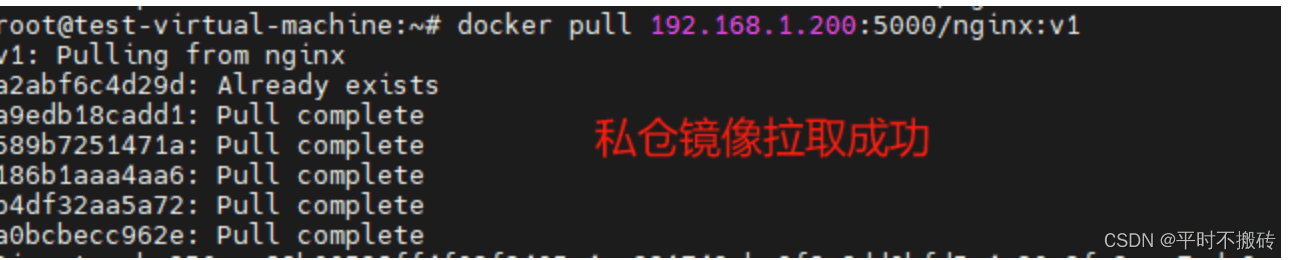目录
- 一、虚拟机网络规划
- 二、虚拟机1配置
- 1、网卡配置
- 2、网络配置
- 三、虚拟机2配置
- 1、网卡配置
- 2、网络配置
- 四、测试网络情况
- 1、LAN(局域网)
- 2、访问外网
最近在了解一些LAN相关的内容,抱着学习的心态就使用了VM安装Linux虚拟机进行组建LAN(局域网)的测试。
一、虚拟机网络规划
下面是我安装的虚拟机网络配置
第一台虚拟机安装了两张网卡,一个用于局域网、一个用于访问外网
第二台虚拟机安装了一张网卡,用于局域网
为了让虚拟机1和虚拟机2在局域网中能够互通,需要使用相同的LAN区段
二、虚拟机1配置
1、网卡配置
LAN区段需要自定义,我这里使用的是网段/子网掩码的方式进行命名的(就是起个名称)
2、网络配置
虚拟机启动后,使用ip a查看虚拟机网卡和ip地址,使用NAT网络连接的网卡是有IP地址的,使用LAN网络连接的网卡是没有IP地址的(或者从VM中找到网卡的mac地址进行区分)。
(1)配置NAT网络连接的网卡:
使用ip route查找NAT网卡的网关(192.168.164.2)
default via 192.168.164.2 dev ens33 proto dhcp metric 100
编辑网卡配置
vi /etc/sysconfig/network-scripts/ifcfg-ens33
修改以下配置
BOOTPROTO=static # 静态IP、默认是dhcp
ONBOOT=yes # 开机启动
IPADDR=192.168.164.100 # IP地址
DNS=255.255.255.0 # 子网掩码
GATEWAY=192.168.164.2 #网关
配置完成后重启网络
systemctl restart network.service # 重启网卡后才能生效
(2)配置LAN的网卡
编辑网卡配置
vi /etc/sysconfig/network-scripts/ifcfg-ens36
修改以下配置
BOOTPROTO=static # 静态IP、默认是dhcp
ONBOOT=yes # 开机启动
IPADDR=10.0.0.1 # IP地址
DNS=255.255.255.0 # 子网掩码
配置完成后重启网络
systemctl restart network.service # 重启网卡后才能生效
三、虚拟机2配置
1、网卡配置
2、网络配置
虚拟机启动后,使用ip a查看虚拟机网卡和ip地址,由于这台机器只有一张网卡,我们直接进行配置
编辑网卡配置
vi /etc/sysconfig/network-scripts/ifcfg-ens33
修改以下配置
BOOTPROTO=static # 静态IP、默认是dhcp
ONBOOT=yes # 开机启动
IPADDR=10.0.0.2 # IP地址
DNS=255.255.255.0 # 子网掩码
配置完成后重启网络
systemctl restart network.service # 重启网卡后才能生效
四、测试网络情况
1、LAN(局域网)
在虚拟机1上ping虚拟机2
在虚拟机2上ping虚拟机1
说明局域网内网络是正常的。
2、访问外网
虚拟机1
虚拟机2
测试发现虚拟机1能够访问外网,因为虚拟机1是双网卡,可以使用NAT网络连接的网卡访问外网;而虚拟机2因为只有一个LAN网卡,所以没办法访问外网。
如何才能让处于LAN网段的虚拟机2也能访问到外网呢?需要以下两步:
(1)在虚拟机2的网卡中配置网关(设置成虚拟机1的IP地址,把虚拟机1作为虚拟机2的网关)
编辑网卡配置
vi /etc/sysconfig/network-scripts/ifcfg-ens33
修改以下配置
GATEWAY=10.0.0.1
配置完成后重启网络
(2)在虚拟机1中配置网络转发
在虚拟机1中执行命令
1、启动IP转发
vi /etc/sysctl.d/ip_forward.conf
修改以下配置
net.ipv4.ip_forward=1
执行命令生效
sysctl -p # 使配置生效
systemctl restart network.service # 重启网卡后才能生效
2、配置IP伪装
对内网地址进行IP伪装
firewall-cmd –zone=public –permanent –add-rich-rule=\”rule family=\”ipv4\” source address=10.0.0.0/24 masquerade\”
# 重新加载
firewall-cmd –reload
–premanent 用于永久生效,否则重启firewalld后规则会消失
到此这篇关于VM搭建Linux服务器局域网的实现步骤的文章就介绍到这了,更多相关VM搭建局域网内容请搜索悠久资源网以前的文章或继续浏览下面的相关文章希望大家以后多多支持悠久资源网!